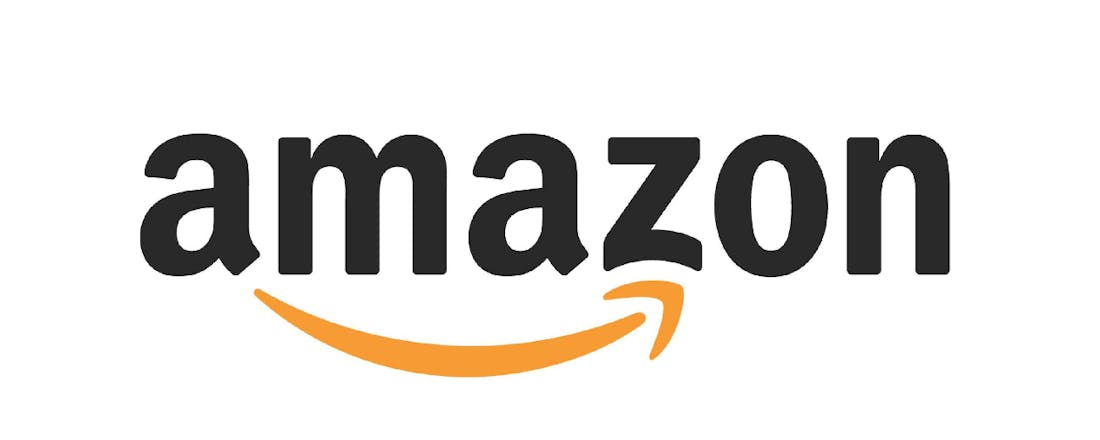Weekoverzicht: de 5 beste Amazon techdeals
Voor techliefhebbers is de Nederlandse versie van Amazon een waar walhalla. De webwinkel staat namelijk vol met prijsvriendelijke gadgets, audiovisuele apparatuur en computerspullen. Wat zijn de beste techdeals van deze week? Amazon wijzigt zo’n beetje dagelijks zijn prijzen, dus sla snel je slag!
Apple AirTag (4-pack)
De meeste (web)winkels vragen voor dit 4-pack meer dan honderd euro, maar Amazon.nl duikt ruimschoots onder deze prijsgrens. Een Apple AirTag is nuttig om belangrijke spullen, huisdieren of zelfs kleine kinderen te volgen. Bevestig dit ronde apparaatje bijvoorbeeld aan een sleutelbos, portemonnee, fiets, hond of kat.
©PXimport
Je opent zo nodig de Zoek mijn-app op een iPhone, iPad of Mac om de geografische locatie te achterhalen. Bijzonder is dat elk Apple-apparaat ter wereld anoniem locatiegegevens kan delen. Deze bluetooth-tracker maakt hierbij automatisch contact met iPhones van passanten. Voor zoekgeraakte spullen binnenshuis gebruik je eventueel de functie Nauwkeurig zoeken. In elke AirTag zit een CR2032-knoopcelbatterij. Apple levert deze batterijen mee.
Prijs: van € 119,- voor € 93,95
Google Chromecast met Google TV
De nieuwste Google Chromecast is op Amazon.nl een absolute bestseller. Begrijpelijk, want je tovert met dit betaalbare apparaatje kinderlijk eenvoudig Google TV op het televisiescherm. Handig voor het geval de beeldbuis geen smartfuncties ondersteunt of de apps inmiddels zijn verouderd. Het werkt simpel. Prik de HDMI-connector in de televisie en gebruik de bijgesloten afstandsbediening om je favoriete video-app te openen.
©PXimport
Je bladert rechtstreeks door het aanbod van onder meer Netflix, Amazon Prime Video, Disney+, YouTube, NPO Start, Ziggo Go en NLZiet. Dit apparaatje haalt de streams eigenhandig op via het wifi-netwerk. De Chromecast met Android TV ondersteunt 4K-beelden, zodat je videocontent in de hoogste kwaliteit kunt bewonderen.
Prijs: € 69,99
MSI PRO MP242DE
Met een korting van maar liefst 38 procent is de MSI PRO MP242DE momenteel aantrekkelijk geprijsd. Dit 23,8inch-scherm is een meerwaarde voor elk (thuis)kantoor. Profiteer aan de hand van de hoogwaardige ips-schermtechniek van natuurgetrouwe kleuren en goede kijkhoeken. Dankzij een resolutie van 1920 × 1080 pixels leent deze monitor zich prima voor kantoor- en streamingdoeleinden.
©PXimport
Je sluit via HDMI een computer of laptop aan. Speakers zijn al ingebakken, waardoor je niet per se externe desktopluidsprekers hoeft te gebruiken. Bezit je een universele monitorbeugel, dan komen de vesa-bevestigingspunten aan de achterzijde goed van pas. MSI levert software mee. Pas daarmee de beeldinstellingen op detailniveau naar eigen wens aan.
Prijs: van € 214,65 voor € 133,56
Oukitel WP17
Wie een robuuste Android-smartphone tegen een bescheiden budget wenst, haalt met de Oukitel WP17 een uitstekend exemplaar in huis. De stevige IP68-gecertificeerde behuizing is stof- en waterdicht, terwijl het mobiele toestel ook nog eens een val van maximaal anderhalve meter hoogte overleeft. De systeemprestaties liegen er niet om. De cpu heeft acht rappe rekenkernen en 8 GB RAM. Hierdoor open je vlot apps op het ruime 6,78inch-scherm van 2460 × 1080 pixels. Verder is er 128 GB opslagruimte aanwezig, zodat je flink wat foto’s en video’s kunt opslaan. Blijkt dat onvoldoende, dan stop je een eigen microSD-kaart in het toestel.
©PXimport
De WP17 fungeert moeiteloos als compactcamera. De 64megapixel-lens schiet namelijk haarscherpe kiekjes. Aan de hand van een ruime accucapaciteit van 8300 mAh houdt deze luxe smartphone het met gemak een dag vol.
Prijs: van € 329,99 voor € 280,49
Reolink RLC-820A (2-pack)
Als je een woning of bedrijfspand grondig wilt beveiligen, maak je met dit voordelige duopack een goede start. De verpakking bevat namelijk twee hoogwaardige Reolink RLC-820A-camera’s. Vanwege een hoge resolutie van 3840 × 2160 pixels maken deze waakhonden continu scherpe opnames.
©PXimport
Aansluiten is eenvoudig, want deze Power over Ethernet-modellen ontvangen voeding via netwerkkabels. Uiteraard is het wel belangrijk dat het (thuis)netwerk met deze techniek overweg kan. Integreer hiervoor zo nodig een geschikte switch of PoE-injector. Voor de configuratie van de camera’s en het monitoren van (live)beelden doe je een beroep op de Reolink-app. Gebruik een geschikte NAS van bijvoorbeeld Synology of QNAP om 24/7 op te nemen. Je kunt als alternatief ook een microSD-kaart van maximaal 256 GB in de behuizing kwijt.
Prijs: van € 198,99 voor € 168,99